Signal messenger je populární a bezpečná internetová komunikace mezi lidmi, která se celosvětově používá pro webovou i telefonickou komunikaci. Signal je dobře známý díky soukromí, které poskytuje, spolu s několika vlastními šifrovacími technikami. Tato bezpečnostní funkce pomáhá bedlivě sledovat chaty a zajišťuje soukromí uživatele. Dnes se šifrované protokoly end-to-end staly nejdůležitější funkcí v jakékoli aplikaci pro zasílání zpráv a Signal není žádnou výjimkou. Aplikace používá tento protokol a nesdílí data své aplikace s žádnou jinou existující aplikací. Nejdůležitější věc, kterou bych rád řekl, je, že je podporován také platformami Linux. Všechny tyto diskutované funkce činí z této aplikace nejlepší volbu dnešních uživatelů.
V tomto tutoriálu vám ukážu, jak nainstalovat aplikaci pro zasílání zpráv Signal na plochu Ubuntu 20.04.
Instalace aplikace Signal Messaging App
Metoda č. 01:Instalace pomocí snap
Otevřete okno terminálu pomocí Alt+Ctrl+T zkratka. Po otevření použijte balíček snap k instalaci aplikace Signal Message. Snap je podporován téměř všemi distribucemi Linuxu a obvykle se instaluje v době instalace OS založeného na platformě Linux do vašich systémů. Snap se snadno používá a snadno aktualizuje. Chcete-li nainstalovat Signal, zadejte do okna terminálu svého systému následující příkaz:
$ sudo snap install signal-desktop

Systém může také požádat o heslo uživatele. Zadejte heslo proti poskytnutému poli. Začne stahování snap.

Metoda č. 02:Instalace pomocí apt
Druhý způsob, který použijeme k instalaci Signal, je prostřednictvím balíčku apt. Nejprve budeme muset nainstalovat oficiální klíč pro podepisování softwaru pomocí:
$ wget -O- https://updates.signal.org/desktop/apt/keys.asc | sudo apt-key add -

Aktualizace začnou podobně jako níže:
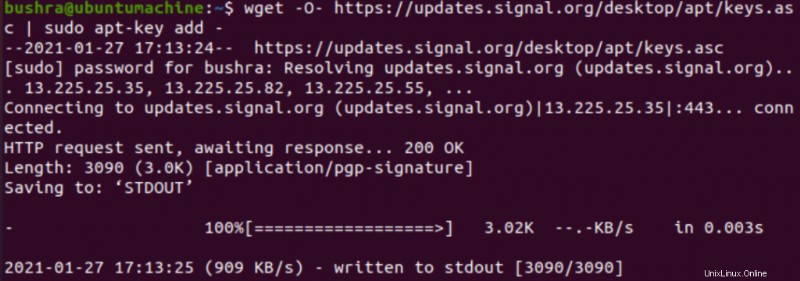
Přidáme oficiální úložiště pomocí příkazu:
$ echo “deb [arch=amd64] https://updates.signal.org/desktop/apt xenial main” | sudo tee -a /etc/apt/sources.list.d/signal-xenial.list

Když na klávesnici stisknete klávesu

Nyní aktualizujme seznam balíčků pomocí:
$ sudo apt update

Dalším krokem je instalace aplikace Signal do vašeho systému pomocí:
$ sudo apt install signal-desktop

Metoda č. 03:Instalace pomocí GUI
Třetí metoda, kterou budeme používat k instalaci Signal, je přes GUI. Pojďme k Softwaru Ubuntu k instalaci aplikace Signal. Přejděte do vyhledávacího pole a zadejte.
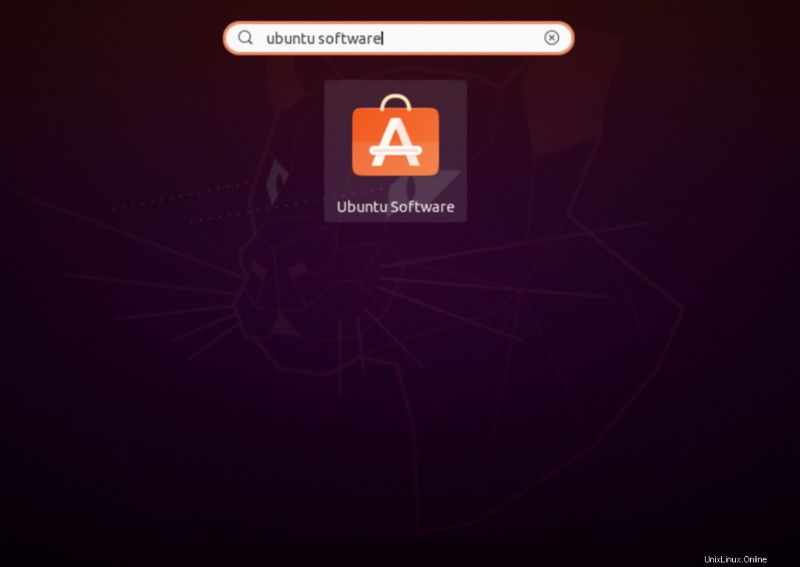
Po otevření zadejte Signal Desktop klíčové slovo ve vyhledávacím poli. Klikněte na Signal Desktop dostupná možnost.
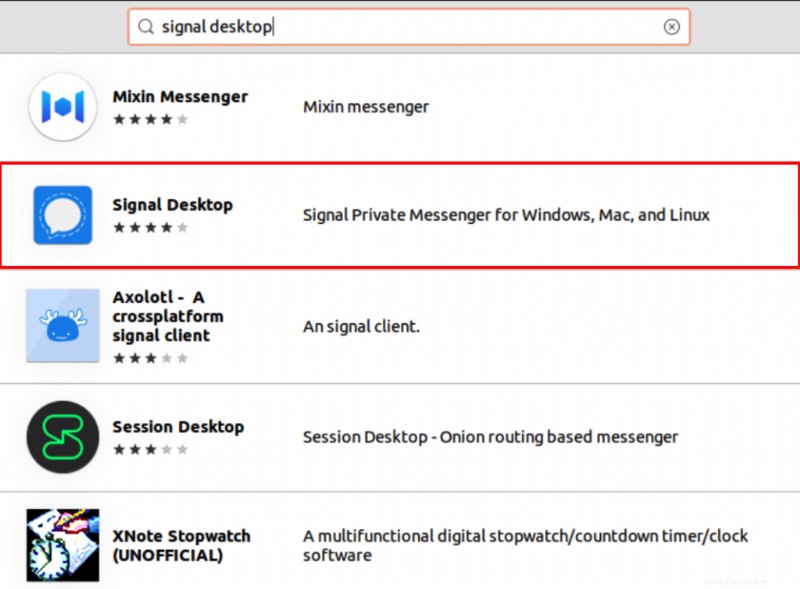
Nyní klikněte na Instalovat dostupné pod Signal Desktop pro zahájení instalace.
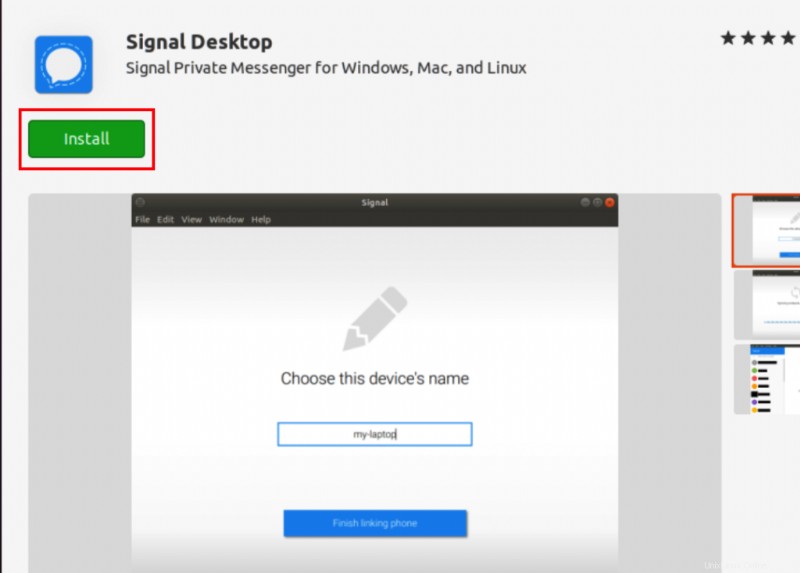
Instalace začne velmi podobně jako ta zobrazená níže:
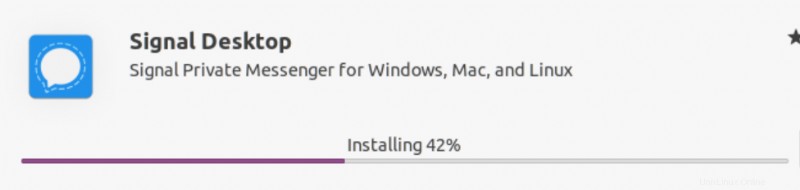
Přístup k aplikaci Signal
Pro přístup k nainstalované aplikaci zadejte Signa l ve vyhledávací liště. UvidíteSignál v dostupných možnostech.
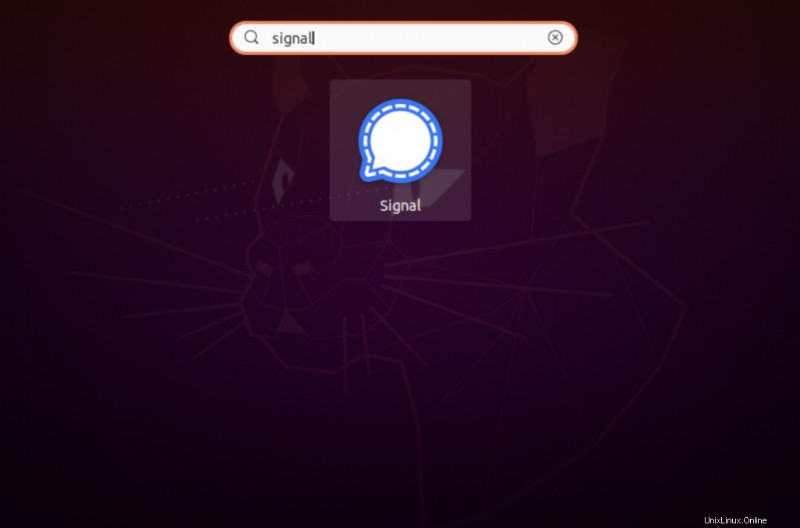
Chcete-li aplikaci používat, klikněte na ni.
Odebrání aplikace Signal
Chcete-li aplikaci odebrat, klikněte na tlačítko Odebrat v grafickém uživatelském rozhraní dostupném v rámci dostupného Ubuntu Software seznam.
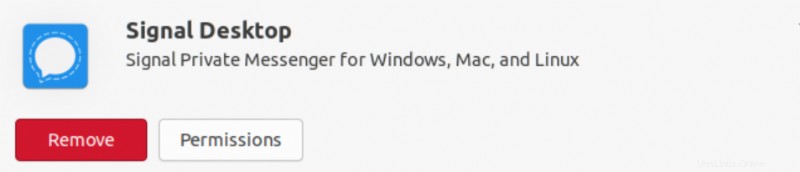
Zobrazí se následující modal potvrzující výběr uživatele. Vyberte možnost Odebrat možnost zahájit proces odinstalace aplikace Signal.
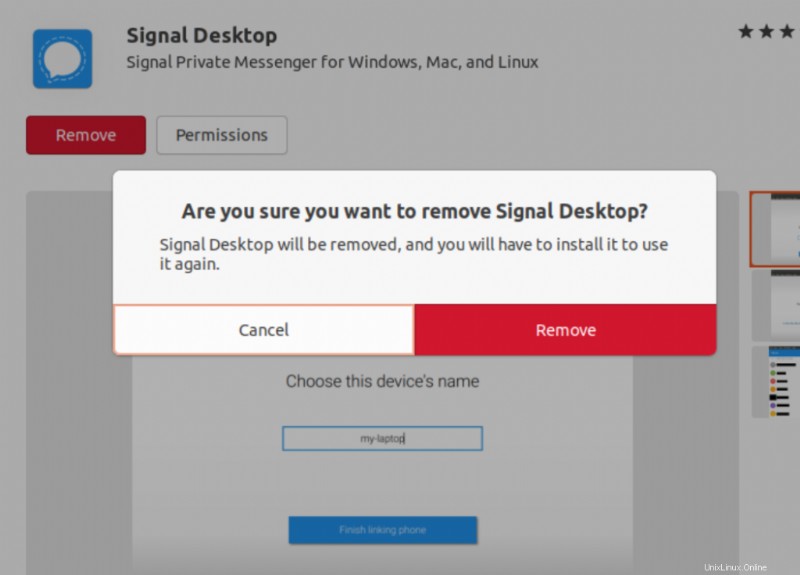
Závěr
V tomto tutoriálu jsme prošli způsoby instalace aplikace Signal Messaging na systému Ubuntu 20.04. Zde jsme pokryli tři možné způsoby instalace signálu a uživatelé se mohou rozhodnout pro jakoukoli metodu podle svých preferencí. První dvě metody jsou metody založené na terminálu, zatímco třetí metoda je založena na GUI. Diskutovali jsme také o způsobu odstranění nainstalované aplikace Signal ze systému Ubuntu 20.04.